Struktur File System Pada Linux
Setelah mengenal dan mengintal linux-ubuntu 12.04 dan sudah melakukan apa yang harus di lakukan setelah install maka sekarang kit perdalam lagi dengan mengenal struktur dalam ubuntu
Linux – Semua filesystem terdapat dalam satu hirarki direktori.
Direktori root[/] adalah direkrtori tingkat teratas, dan semua sebdirektori membentuk hirarki direktori. Partisi, device, filesystem, folder, dll adalah properti didalam root.
Windows – semua device/partisi mempunyai hirarki sendiri dan terpisah antara satu sama lain. OS/filesystem, folder, dll adalah properti didalam partisi.
Berikut adalah hirarki dari direktori Linux Ubuntu:
-
/bin – aplikasi binary, sebagian besar berisi file executable (sama seperti .exe pada windows).
-
/sbin – aplikasi binary untuk sistem (hampir sama dengan /bin).
-
/lib – file library pada sytem / aplikasi.
-
/usr – sekelompok file aplikasi yang digunakan user biasa, mengandung folder /bin, /doc, dll (folder ini dianggap juga sebagai folder program file pada Ubuntu)
-
/usr/local/bin – tempat untuk meletakkan program anda sendiri yang tidak akan di-overwrite saat upgrade.
-
/usr/share/doc – dokumentasi kepada program-program.
-
/home – file dan folder untuk user.
-
/root – Merupakan “Home” folder bagi root user.
-
/boot – file yang diperlukan untuk boot (seperti kernel, dll).
-
/dev – lokasi device kita (seperti hdd, usb hingga display).
-
/etc – hampir setiap konfigurasi file system anda.
-
/etc/profile.d – Berisikan script yang dijalankan oleh /etc/profile pada login.
-
/etc/X11 – file konfigurasi untuk system X windows.
-
/lost+found – file-file yang hilang entah kemana.
-
/media – device seperti cd room, flash disk, dll yang telah di mount.
-
/mnt – file system yang telah dimount.
-
/proc – direktori dinamika termasuk maklumat tentang proses dan pendaftaran.
-
/sys – penjelasan tentang system.
-
/tmp – file sementara / temporary file.
-
/var – file log, database, dsb.
Sebagian besar orang yang baru mengenal Linux bingung tentang direktori dan struktur file di Linux. Bila Anda boot ‘partisi root’ setiap distribusi Linux sudah terpasang di /. Setiap file dan folder yang di mount dalam /. Anda tidak menemukan nama drive seperti (C, D) dll di Linux (jika tidak dual boot). Selain itu Di Linux, program ini berada di direktori yang berbeda. Untuk contoh perintah less terletak di bawah direktori / usr / bin. Oleh karena itu struktur direktori pada Linux /Unix membuat bingung terutama untuk pengguna yang telah bermigrasi dari windows.
Perbedaan Struktur File antara Linux dan Windows.
Di windows hampir semua file program yang diinstal dalam ‘file program “secara default kecuali pengguna menentukan direktori tertentu. Dalam sistem Linuxdirektori kategori berdasarkan struktur program. Sebagai contoh file konfigurasi adalah di / etc, semua file biner di / bin atau / usr / bin atau / usr / local / bin dan sebagainya.
Struktur File Windows
-
(backslash)Folder(backslash)subfolder(backslash) file.txt
-
Struktur File Linux
-
/Folder/subfolder/file.txt
Perbedaan mendasarnya adalah:
Linux / Unix selalu menggunakan forward slash (“/”) untuk menunjukkan hirarki file system sedangkan penggunaan backslash pada windows.
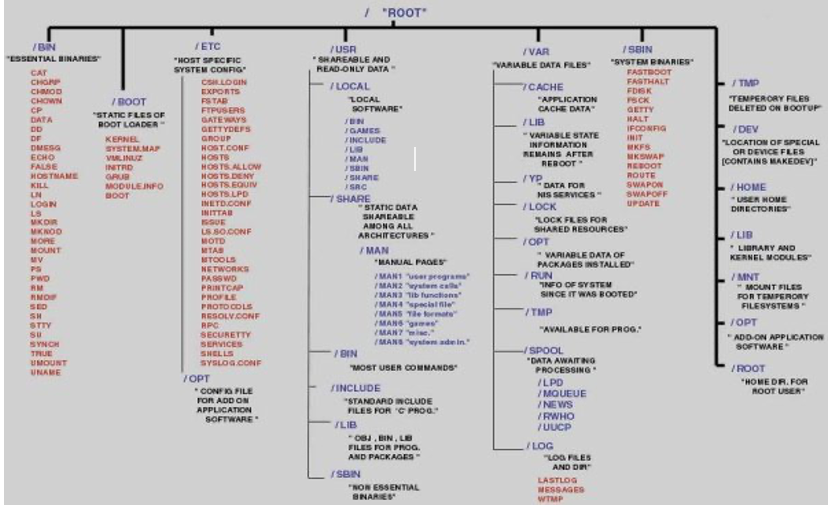
Perintah-perintah Dasar di Linux Ubuntu
Perintah-perintah Dasar di Linux Ubuntu.Ubuntu sangat terkenal dengan CLI-nya (Command Line Interface). CLI sendiri adalah antar muka yang tidak menyediakan grafik, baik berupa gambar-gambar, jendela-jendela ataupun animasi-animasi yang bisa memanjakan pengguna, melainkan hanya berupa teks yang harus diketikkan oleh pengguna.
Jadi, apabila user ingin melakukan operasi dalam sistem operasi tersebut, misalnya melakukan copy, rename, cut, delete, dan sebagainya, maka pengguna harus megetikkan perintah berupa teks dengan cara manual dan bukan dengan klik-klik seperti pada interface GUI (Graphic User Interface).
Berikut ini adalah beberapa perintah yang bisa digunakan di sistem operasi Ubuntu pada mode CLI, baik Desktop maupun Server, yang juga banyak untuk bisa digunakan pada distro yang lain. Pada contoh ini saya menggunakan Ubuntu Desktop 12.04.
-
sudo su
Digunakan untuk login sebagai root/pengguna tertinggi
Sintaks sudo su
-
login
Digunakan untuk login sebagai user lain, namun harus menjadi root dulu untuk bisa menjalankan peirntah ini.
Sintaks : login namauser
Contoh : login adam
-
cd
Digunakan untuk berpindah direktori
Sintaks : cd alamat_direktori
Contoh : cd /var/www
-
pwd
Digunakan untuk memperlihatkan di direktori mana posisi kita berada sekarang.
Sintaks : pwd
-
ls
Digunakan untuk melihat isi sebuah direktori.
Sintaks : ls
-
cp
Digunakan untuk melakukan copy file.
Sintaks : cp /direktori/file_yang_ingin_dicopy /direktori tujuan
Contoh : cp /etc/file1.txt /var/www
-
mv
Digunakan untuk melakukan memindahkan, cut atau rename file.
Sintaks :
mv /direktori/file_yang_ingin_dicut /direktori tujuan (cut)
mv /direktori/file_yang_ingin_direname /nama_baru_file (rename)
Contoh:
mv /etc/file1.txt /var/www
-
mkdir
Digunakan untuk membuat folder baru.
Sintaks : mkdir nama_folder
Contoh : mkdir folder1
-
rmdir
Digunakan untuk menghapus folder.
Sintaks : rmdir nama_folder
Contoh : rmdir folder1
-
touch
Digunakan untuk membuat file baru.
Sintaks : touch nama_file
Contoh : touch file1.txt
-
rm
Digunakan untuk menghapus file.
Sintaks : rm nama_file
Contoh : rm file1.txt
-
more
Digunakan untuk menampilkan isi sebuah file
Sintaks : more nama_fie
Contoh : more file1.txt
-
echo
Digunakan untuk menuliskan sesuatu kata atau kalimat ke sebuah file.
Sintaks : echo “isi pesan” nama_file
Contoh : echo “Hai ini adalah contoh pesan” >> file1.txt
-
lsusb
Digunakan untuk melihat perangkat usb yang sedang terkoneksi ke komputer
Sintaks : lsusb
-
lspci
Digunakan untuk melihat perangkat pci yang sedang terkoneksi ke komputer
Sintaks : lspci
-
lshw
Digunakan untuk melihat hardware komputer.
Sintaks : lshw
-
dmesg
Digunakan untuk melihat hardware yang sedang beraktifitas
Sintaks : dmseg
-
top
Digunakan untuk melihat proses yang sedang berjalan, seperti Task Manager pada Windows.
Sintaks : top
-
cpuinfo
Digunakan untuk melihat spesifikasi komputer.
Sintaks : more /proc/cpuinfo
-
meminfo
Digunakan untuk melihat status RAM
Sintaks : more /proc/meminfo
-
clear
Digunakan untuk membersihkan layar
Sintaks : clear
-
halt
Digunakan untuk mematikan komputer, namun harus sebagai root.
Sintaks : halt
-
reboot
Digunakan untuk merestart komputer, namun harus sebagai root.
Sintaks : reboot
-
exit
Digunakan untuk keluar dari terminal.
Sintaks : exit
-
wget
Digunakan untuk mendownload via terminal
Sintaks : wget link_download
Contoh : wget www.insightcalendar.com/Insight_Calendar_1-1_Setup.exe
-
ifconfig
Digunakan untuk melihat konfigurasi ethernet/kartu jaringan.
Sintaks : ifconfig
-
tar
Digunakan untuk melakukan extract file.
Sintaks : tar [parameter] nama_file
Contoh : tar -xzvf komodo-edit-5.2.4-4343-linux-libcpp6-x86.tar.gz
-
nautilus
Digunakan untuk membuka tampilan GUI secara langsung.
Sintaks : nautilus
Contoh : sudo nautilus (menggunakan mode GUI dengan status root)
-
df -h
melihat sisa kapasitas harddisk.
sintaks : df -h
-
who
digunakan untuk melihat nama login kita.
sintaks : who
-
cat
digunakan untuk membuka file.
sintaks : cat
contoh: cat test.txt
-
date
melihat tanggal
sintaks : date
-
cal
melihat kalender
sintaks : melihat tanggal
-
hostname
Menampilkan nama komputer.
sintaks: hostname
-
free
Melihat Free memory.
sintaks: free
-
History
melihat perintah apa saja yang pernah diketik
sintaks : History
PENGERTIAN REPOSITORY LINUX
Dalam sistem linux ini memiliki ciri khas dan keunikan tersendiri dibanding dengan sistem operasi closed source. Linux memiliki berbagai distro yang di dalamnya terdapat repository
Repository adalah suatu kumpulan dari berbagai macam aplikasi atau program untuk sebuah sistem operasi linux atau ringkasnya adalah suatu paket aplikasi dalam distribusi Linux.
Repository juga dapat diartikan sebagai paket-paket khusus untuk sebuah program sistem operasi yang selanjutnya paket tersebut di install sehingga memperoleh kinerja yang lebih baik dari sebuah sistem operasi.
Fungsi dari repository
Sebagai penunjang kinerja dari sebuah program, aplikasi dan sebagainya yang di dapat dari Server Mirror, CD/DVD dan media penyimpanan lainnya.
Jadi begini, dalam sebuah sistem operasi linux terdapat berbagai distro yang telah tersedia. Karena banyaknya distro yang bertebaran, dibuatlah yang namanya repository. Ibaratkan saja repsoitory sebagai paket khusus yang berada dalam distro.
Repository yang berada dalam distro berperan untuk menunjang sebuah program dan aplikasi dari sistem operasi sehingga paket-paket tersebut tidak tercampur dengan paket distro lain.
Repository yang terdapat dalam Ubuntu. Terdiri atas 4 area yaitu main, restricted, universe dan multiverse.
-
Main adalah software yang didukung secara resmi
-
Restricted adalah software yang didukung akan tetapi tidak seutuhnya bebas licensi, ada yang berbayar dan ada yang gratis.
-
Universe adalah software yang dikelola oleh komunitas-komunitas ubuntu.
-
Multiverse adalah software berbayar/tidak gratis.
Setiap menginstall software di Linux, Linux akan mencari software yang akan diinstall dalam repository. Jika software tersebut sudah ditemukan, proses installasi akan dilanjutkan hingga benar-benar terinstall.
Catatan Penting
directory >>> digunakan pada cli
folder >>> dugunakan pada gui
user
user biasa >> User yang area kerja hanya /home/user
user root >> user yang area kerjanya diseluruh directory
Tampilan awal terminal
bangmaman@server-debian:~$
bangmaman >> user biasa
@server-debian >> compouter name
~ >> /home/user
$ >> privileges user biasa
root@server-debian:/home/bangmaman#
root>> user root
@server-debian>> computer name
/home/bangmaman>> /home/user
#>> privilges root/administrator
1.Perintah cd (change directory)
cd (nama directory) >> pindah ke directory yg di tuju
cd .. >> pindah kedirectory sebelum nya / diatasnya
cd / >> pindah ke directory root
cd ~ >> pindah kedirectory home
Latihan :
a. buka terminal baru
b. lalu pindah ke Desktop
c. pindah kembali ke Document
2. Perintah ls (list) >> menampilkan isi directory
ls >> menampilkan isi directory
ls -a >> menampilkan isi directory beserta file yg tersembunyi
ls -i >> menampilkan isi directory beserta atributnya
ls -p >> menampilkan isi directory secara width
3. perintah cat >> membuat file
cat > (nama fiel) >> membuat file baru
cat (nama file) >> menampilkan isi file
cat >> (nama file) >> menambahkan isi file
latihan :
a. masuk ke directory Download
b. buat file dengan nama >> File 1 << pakai spasi
c. Isi file bebas
4. perintah mkdir (make directory) >> membuat directory/folder
mkdir (nama directory) >> membuat directory
rmdir (nama directory) >> menghapus directory
latihan :
a. masuk ke directory Download
b. buat file dengan nama >> COBA 1 << pakai spasi
c. didalam folder COBA 1 buat kembali folder : COBA 2
5. perintah cp (copy paste) dan mv (move)
cp (nama file/folder) (directory tujuan) >> copy file
mv (nama file/folder) (directory tujuan) >> move atau cut
latihan :
a. buka terminal baru
b. masuk ke directory Document
c. buat folder dengan nama : latihan 1
d. lalu buat file pada folder tersebut dengan nama : file 1
e. copykan file tersebut pada Desktop
Ulangan
-
Buat folder pada directory home user dengan nama : FOLDER 1
-
Kemudian didalam folder tersebut buat folder dengan nama : FOLDER 2
-
Didalam FOLDER 2 buat file dengan nama FILE 1
-
Copykan file tersebut pada / (File system)

